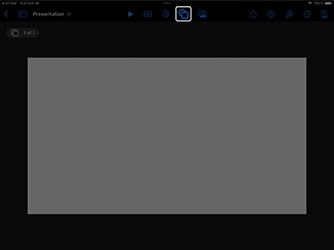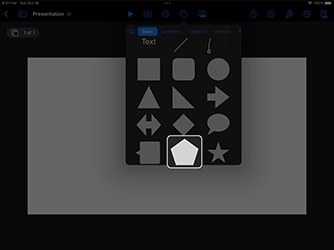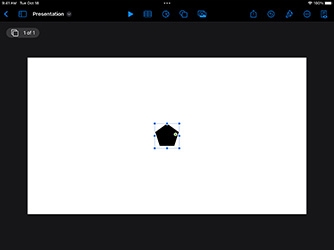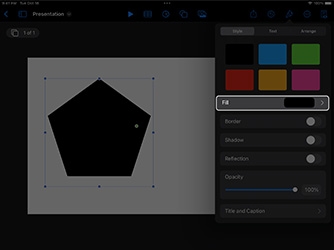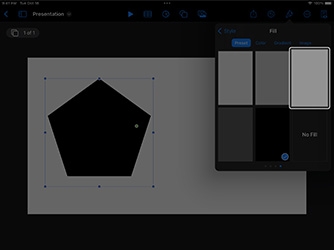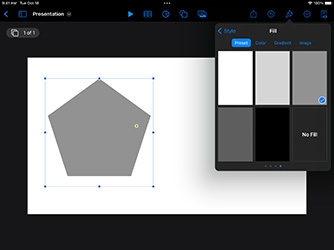Faça um design com formas
Adicione e formate formas
Primeiro, você aprenderá a adicionar uma forma a um slide do Keynote e, em seguida, verá maneiras de formatar ou alterar as características da forma.
Tempo estimado para concluir este tutorial:
10 minutos